在现代社会,电脑的联网功能已经成为人们生活和工作中不可或缺的一部分。但是,有时我们会遇到电脑无法连接到网络的问题,给我们的生活和工作带来了诸多不便。本文将为大家介绍一些简单的设置方法,帮助您快速解决电脑无法联网的困扰。
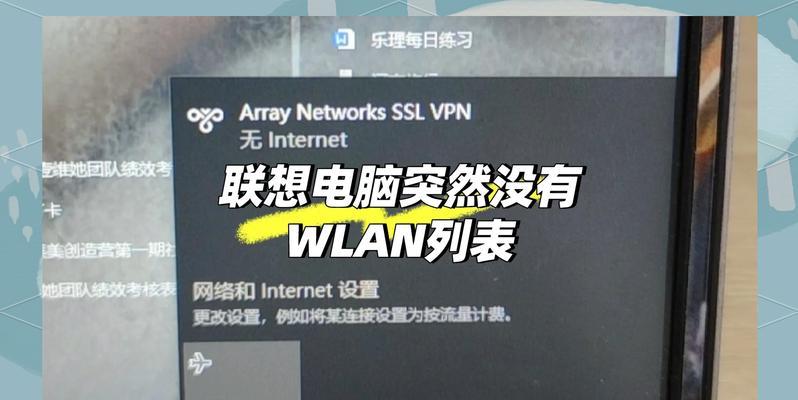
检查网络连接
我们需要检查一下网络连接是否正常。打开“网络与共享中心”或者“控制面板”,点击“查看网络状态和任务”。在该页面中,我们可以看到当前网络连接的状态。如果显示“已连接”,但是无法上网,那么问题可能出在其他方面;如果显示“未连接”,那么我们需要重新建立网络连接。
重新启动路由器和调制解调器
有时候,无法上网可能是由于路由器或者调制解调器的问题导致的。我们可以尝试重新启动这两个设备,方法是将其断电数秒后再重新插上电源。等待一段时间后,再试图连接网络,看是否解决了问题。
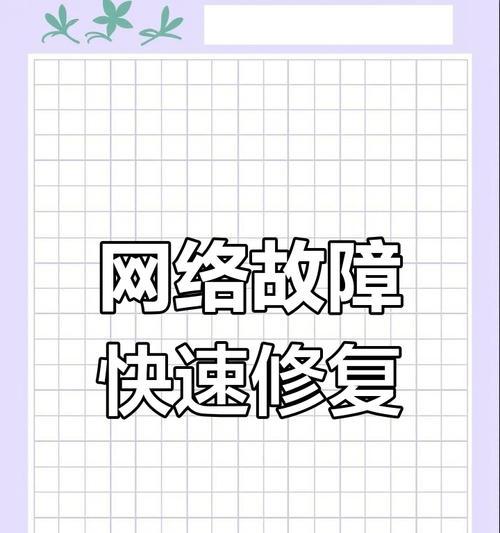
检查网线连接
如果您是通过网线连接网络,那么请检查一下网线是否连接到电脑和路由器或调制解调器的接口上,并确保插口没有松动。有时候,网线接触不良也会导致无法上网的问题。
查看IP地址
我们可以尝试查看电脑的IP地址是否正常。打开“命令提示符”,输入“ipconfig”命令,查看本机的IP地址、子网掩码和默认网关。如果这些信息不正确,我们可以尝试使用自动获取IP地址的方式,或者手动设置一个正确的IP地址。
检查防火墙设置
有时候,电脑的防火墙设置会阻止我们的上网连接。打开“控制面板”,点击“系统和安全”,进入“WindowsDefender防火墙”设置。在“高级设置”中,我们可以对防火墙进行相应的调整,确保不会阻止我们的网络访问。
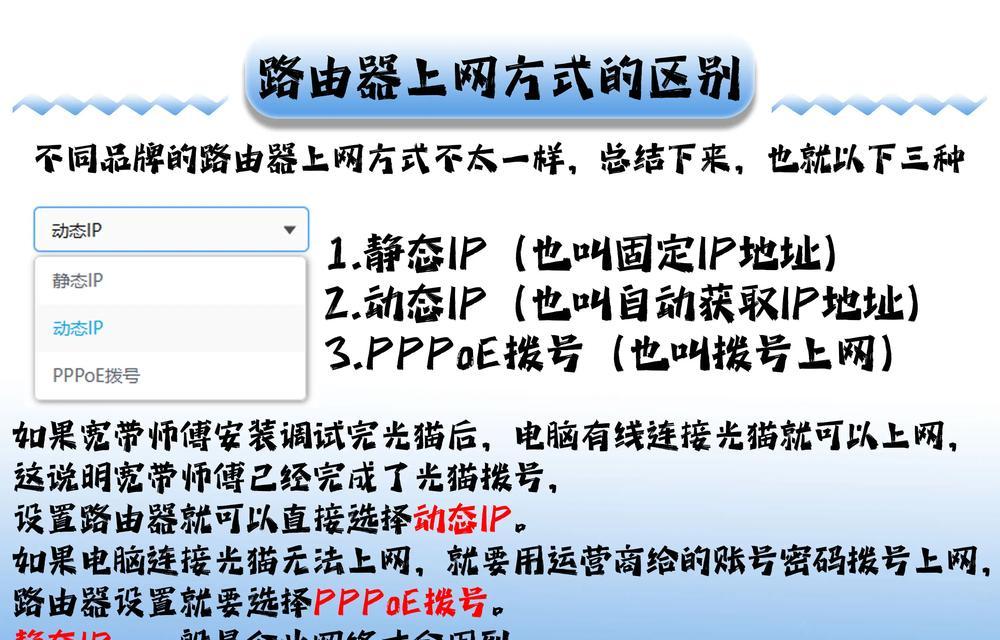
清除DNS缓存
有时候,电脑的DNS缓存可能会导致无法上网。我们可以打开“命令提示符”,输入“ipconfig/flushdns”命令来清除DNS缓存。然后重新尝试连接网络,看是否解决了问题。
更新网络驱动程序
网络驱动程序是电脑正常联网的关键。我们可以打开“设备管理器”,找到网络适配器的选项,右键点击选择“更新驱动程序”。系统将自动搜索并更新最新的网络驱动程序。
使用网络故障排除工具
Windows系统提供了一个网络故障排除工具,可以帮助我们识别和解决一些常见的网络问题。我们可以打开“控制面板”,点击“网络和Internet”,选择“网络和共享中心”,然后点击“故障排除”来使用该工具。
关闭VPN连接
如果您使用了VPN连接,有时候无法上网可能是由于VPN的设置问题。我们可以尝试关闭VPN连接,然后重新连接网络,看是否解决了问题。
检查电脑中的恶意软件
恶意软件可能会干扰我们的网络连接。我们可以运行杀毒软件进行全面扫描,清除电脑中的恶意软件,以确保网络连接的安全性。
重置TCP/IP设置
我们可以通过重置TCP/IP设置来解决一些网络连接问题。打开“命令提示符”,输入“netshintipreset”命令,然后重新启动电脑。
更新操作系统
有时候,操作系统的一些bug可能会导致无法上网。我们可以尝试更新操作系统,下载并安装最新的补丁程序,修复可能存在的问题。
联系网络服务提供商
如果您经过以上方法仍然无法解决问题,那么可能是网络服务提供商的问题。您可以联系网络服务提供商,向他们咨询并寻求帮助。
尝试重启电脑
有时候,重启电脑可以解决一些无法上网的问题。尝试将电脑重新启动,然后再次尝试连接网络。
通过本文介绍的一些简单设置方法,我们可以快速解决电脑无法联网的问题。然而,如果问题依然存在,建议联系专业人士或者网络服务提供商进行进一步的故障排除和解决。希望本文对您有所帮助,能够让您的电脑顺利恢复上网功能。







